データが消失した原因とwindows ゴミ箱 復元方法は?
今日、コンピュータは、巨大なストレージ容量、高精細な画面表示、高忠実度のサウンド体験、高速ストレージアクセス速度、高速インターネット閲覧など、優れたユーザー体験を提供しています。 しかし、使用しているうちにデータの損失は避けられないことが多い。ここでは、データ消失の主な原因を見て、データ消失の原因からwindows ゴミ箱 復元の解決策を決定しましょう。
データ消失の原因
データが消える原因には、物理的な障害と倫理的な障害の2つがあります。
倫理障害とは 内部のデータにエラーや論理的故障が発生するデータ障害のことです。 誤操作によるデータ消去・初期化・フォーマット、読み込み・書き込み中の強制終了によるファイル破損など、このような原因によって、記録されているデータやフォルダ構成などに不具合が生じている状態です。
論理障害の多くは人的ミスで起こるのですが、物理障害は経年劣化、熱、水没、落下・振動などが原因で起こります。不良セクタの発生、磁気ヘッドやメディアの損傷、データ部の破損などが物理障害の症状で、これらが重複した障害の場合は復旧作業も難しくなります。
データが消失する主な原因は、以下の通りです。
● ヒューマンエラー:削除、フォーマット、初期化など
● ハードウェアの故障
● ソフトウェアの不具合
● ウイルス感染
消失したデータを復元する方法
方法1.バックアップから消失したデータを復元
対処法として最も有効なのはバックアップからの復旧です。まず、失うと困るデータは必ずバックアップを取っておくことが、言うまでもなく重要です。そしてバックアップがしっかり取れているかを毎回チェックすべきです。バックアップには外付けHDDや光学メディア、テープメディアなどに保存する方法、クラウド上に保存する方法、LAN環境に接続したNASに保存する方法などがあります。
方法2.データ復旧業者に相談する
パソコンの操作に自信がない方は専門的データ復旧業者に依頼したほうがいいです。物理障害が原因でデータが消えてしまった場合も、データ復旧業者に相談してください。
方法3.データ復元ソフトを使用する
倫理的な障害によりデータが消失した場合、データ復旧ソフトを使用することで、消失したデータを迅速に復旧することができます。費用面で市販のデータ復旧ソフトは、データ復旧サービスより安いです。しかし、データ復元ソフトで復旧できない例もあります。ここでお勧めしたいデータ復元ソフトはBitwar Data Recoveryです。
Bitwarデータ復元ソフトのメリット
1.様々なエラーでアクセス不能になったドライブからデータを救出することができます。
2.内/外付けHDD、失われたパーティション、USBメモリ、TFカード/SDカードなどのメモリーカード、ごみ箱、クラッシュしたコンピュータなどのデータ復旧をサポートします。
3.削除、フォーマット、RAWなど、さまざまな紛失のケースから高い成功率でデータを救出することができます。
4.写真、ビデオ、ドキュメント、オーディオ、メールなど、1000種類以上のデータのレスキューに対応しています。
6.シンプルな操作画面と使いやすい機能があります。
7.新規登録者は30日間無料試用できます。
8.スキャンとプレビューは無料です。プレビューできないなら、復元する必要はありません。
まずBitwarデータ復元ソフトをパソコンにインストールしてください。復元したいディスクドライブにインストールしないでください。
ステップ1.ウィザードモードで復元したいデータの保存場所を選択します。
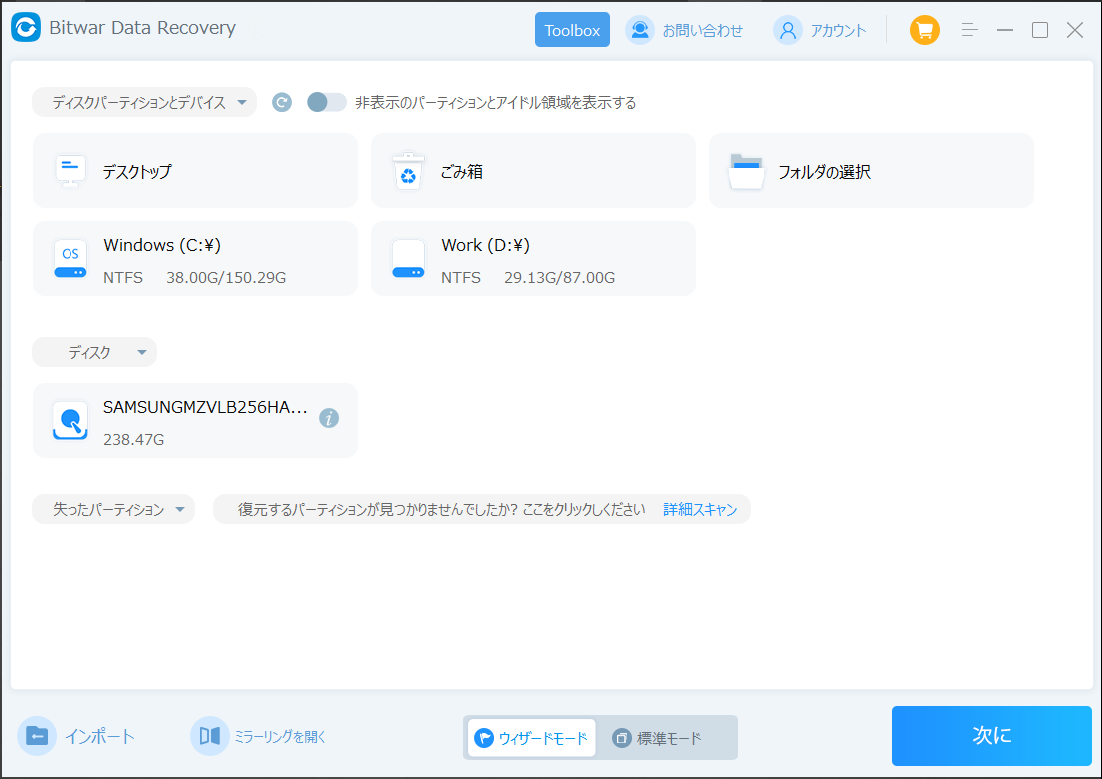
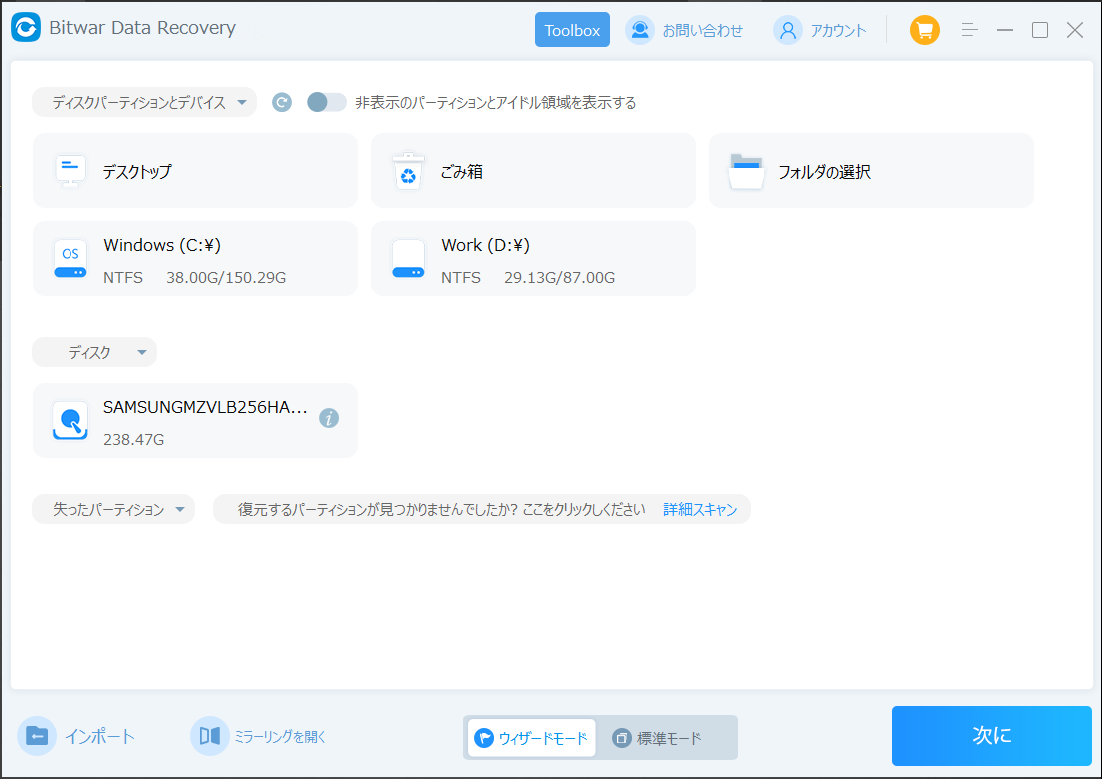
ステップ2.スキャンモードを選択します。まずクイックスキャンを実行してください。フォーマット/初期化によって消えたデータを復元する場合、直接「初期化ファイルの復元」を選択してください。「クイックスキャン」と「初期化したファイルの復元」が復元したいファイルを検出できなかったら、またディープスキャンを実行してみてください。

ステップ3.復元したいファイルのデータの種類を選択します。「スキャン」をクリックします。
ステップ4.検出されたデータをプレビューすることができます。「復元」をクリックしてデータを他のディスクに復元します。データが上書きされないように、復元したいデータを元の場所に復元しないでください。他のドライブやデバイスに復元するのがお勧めです。復元が完了したら、データを元の保存場所にコピーすることができます。
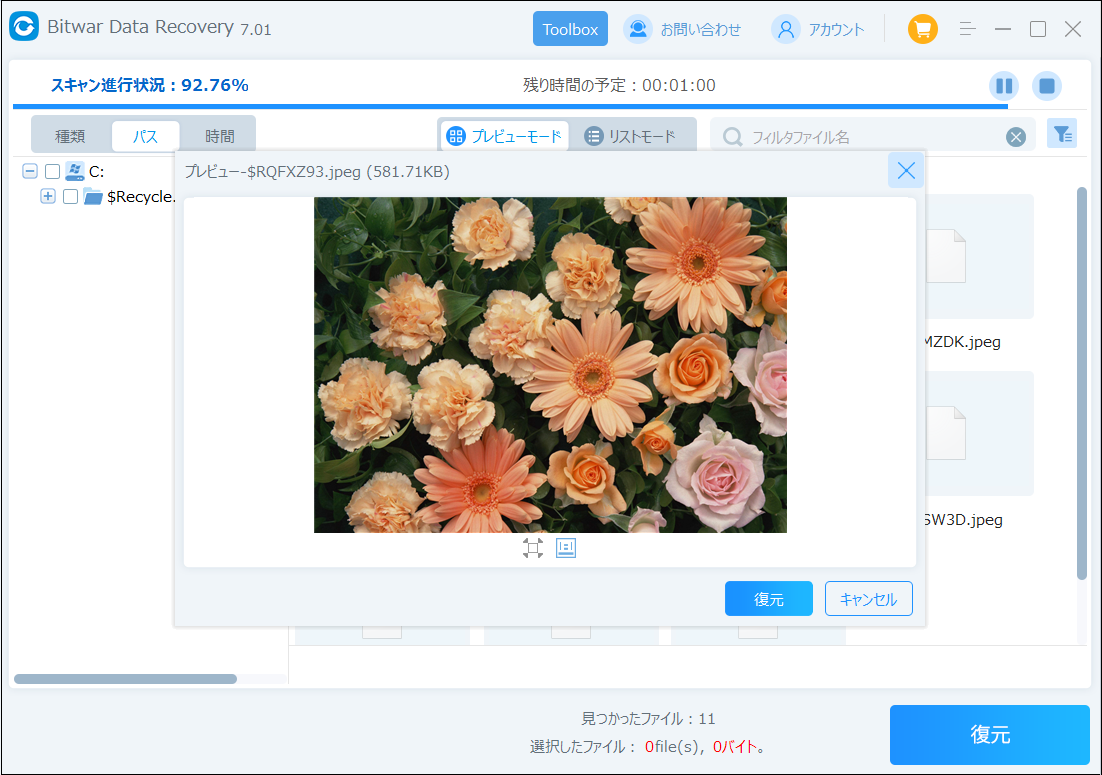
方法4.ごみ箱から削除されたファイルを取り戻す
コンピューター上のファイルがうっかり削除される可能性があります。まずごみ箱を開いて確認する必要があります。
ステップ 1.デスクトップで「ゴミ箱」アイコンをダブルクリックします。
ステップ 2.削除されたファイルがゴミ箱に保存される場合、「ゴミ箱」からファイルをデスクトップへドラッグするか、ファイルを右クリックして「元に戻す」と選択します。
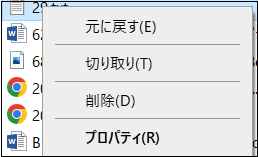
方法5.以前のバージョンを使って消えたデータを復元する
「以前のバージョン」を使えば、データが消失した日やファイル名が分からない場合でも、データを復元できる可能性があります。
ステップ 1. 消えたデータの保存先を参照します。データがデスクトップに保存されていた場合、「デスクトップ」というファイルを右クリックして「以前のバージョンの復元」を選択します。
ステップ 2. 復元したい時間を選び、「復元」というボタンを押せば完了です。
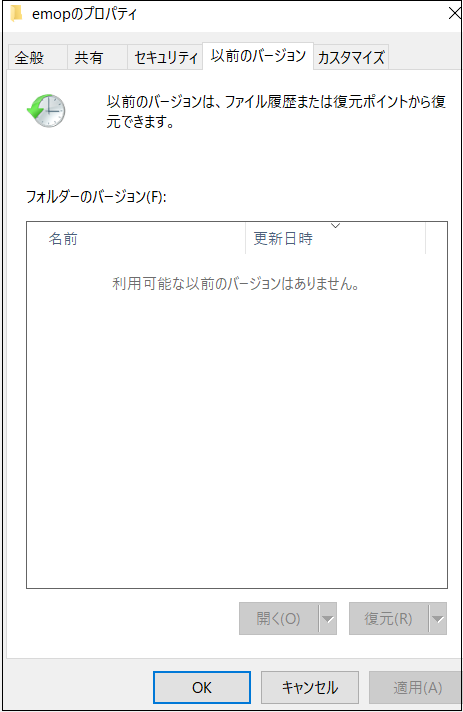
windows ゴミ箱 復元をクリックしてこの記事の詳細内容を閲覧してください。